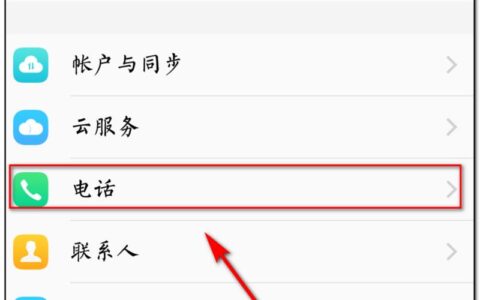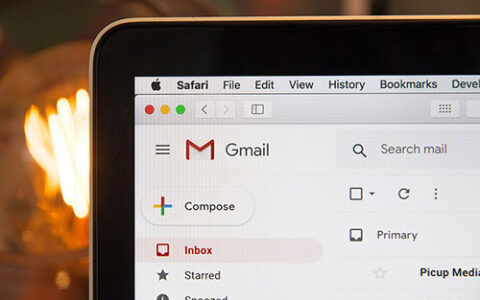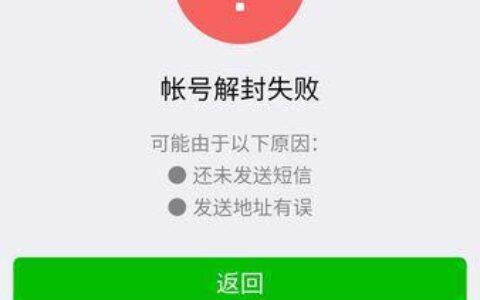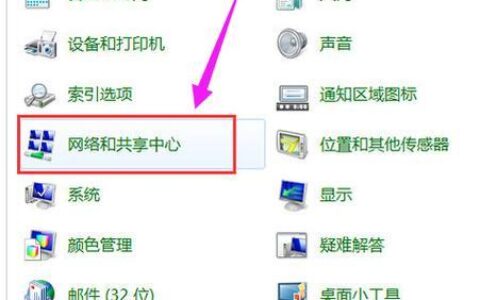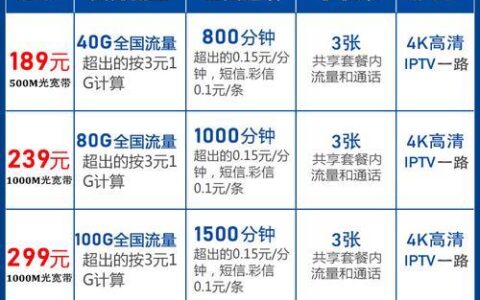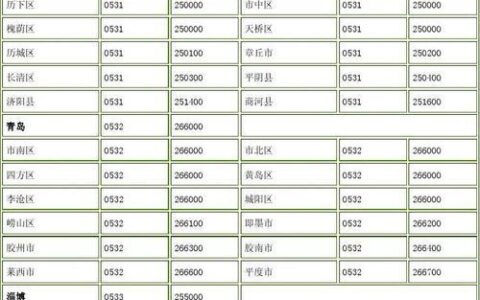WiFi没网,真是让人抓狂!这时候,登录路由器进行设置就成了解决问题的关键一步。但是,如果WiFi都连不上了,怎么登录路由器呢?别着急,本文将为你详细解答。

为什么WiFi没网了?
在进行故障排查之前,我们先来了解一下导致WiFi断网的常见原因:
- 路由器故障: 路由器硬件损坏、固件问题、设置错误等。
- 网络运营商故障: 宽带线路故障、账号欠费、网络维护等。
- 无线干扰: 周围存在其他无线信号干扰、无线设备过多等。
- 设备问题: 连接设备的网络适配器故障、驱动程序问题等。
WiFi没网,如何登录路由器?
一般情况下,我们都是通过WiFi连接到路由器,然后在浏览器中输入路由器的IP地址来登录。但是,当WiFi无法连接时,该如何操作呢?
方法一:使用网线连接
- 准备网线: 找到一根网线,一端连接到电脑的网口,另一端连接到路由器的LAN口(任意一个)。
- 设置电脑IP: 在电脑的网络设置中,将IP地址设置为与路由器处于同一网段的地址(如路由器IP为192.168.1.1,则电脑IP可以设置为192.168.1.100)。
- 浏览器输入IP: 在浏览器地址栏中输入路由器的IP地址(一般为192.168.1.1或192.168.0.1),然后按下回车键。
- 输入用户名和密码: 在弹出的登录界面中输入路由器的用户名和密码(一般默认用户名和密码为admin,如果修改过,请使用修改后的密码)。
方法二:无线连接(部分路由器支持)
有些路由器支持通过无线连接进行管理。如果你的路由器支持该功能,可以在路由器上找到一个用于无线管理的按钮,按下并保持几秒钟,然后使用手机或平板电脑连接到路由器的无线管理网络,在浏览器中输入路由器的IP地址进行登录。
登录路由器后,如何解决问题?
登录路由器后,你可以查看日志、重启路由器、修改无线设置等。
- 查看日志: 通过查看路由器的系统日志,可以了解到最近发生的错误或警告信息,从而帮助你判断故障原因。
- 重启路由器: 重启路由器可以解决一些临时性的故障,如内存溢出、配置错误等。
- 修改无线设置: 如果是无线信号干扰问题,可以尝试修改无线信道、加密方式等设置。
温馨提示
- 路由器IP地址: 如果你不知道路由器的IP地址,可以在路由器底部标签上找到。
- 用户名和密码: 如果忘记了路由器的用户名和密码,可以尝试恢复出厂设置。
- 技术支持: 如果以上方法都无法解决问题,建议你联系路由器的厂商或网络运营商寻求技术支持。
WiFi没网,登录路由器进行故障排查是解决问题的有效方法。本文介绍了两种登录路由器的方法,以及登录后可以进行的操作。希望这篇文章能帮助你快速解决WiFi断网的问题。